
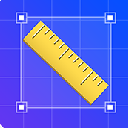

使用Illustrator中的圖表
這種3D圖表製作完成後,可以隨時根據需要更改數據係列的值,應用於不同的實際場合,所以非常實用。本例通過製作一個3D餅圖,介紹3D圖表繪製的具體方法與技巧。
先來看一下最終效果。

下麵介紹具體操作步驟。
1.按Ctrl+N打開【新建文檔】對話框,將名稱設置為“三維圖表”,其他選項自定。設置完畢單擊【確定】
2.選擇

圖1
3.輸入完成單擊 按鈕,此時在畫布上出現一個餅圖,如圖2所示。

圖2
4.使用工具箱中的【直接選擇工具】選擇餅圖的每一個數據係列,並更改為不同的顏色。例如此處分別改為黃色、藍色和紅色,如圖3所示。

圖3
5.使用【直接選擇工具】移動每個數據係列的位置,如圖4所示。也可以在製作完成三維效果後移動。

圖4
6.選中所有數據係列,在【透明度】

圖5
[page]
7.按Ctrl+G將所有數據係列編組,可以看到其不透明度又顯示為100%,如圖6所示。

圖6
8.選擇【效果|3D|凸出和斜角】菜單命令,打開【3D凸出和斜角選項】對話框,並按如圖7所示設置各選項,在設置的同時可以選中【預覽】複選框查看3D效果的變化。注意在設置【表麵】下方高光點時,需要單擊【新建

圖7
9.設置完畢單擊【確定】按鈕。此時可以看到3D餅圖效果,如圖8所示。

圖8
10.選擇【效果|風格化|投影】菜單命令,打開【投影】對話框,並按如圖9所示設置投影效果。

圖9
11.設置完畢單擊【確定】按鈕,可以得到如圖10所示的投影效果,比應用投影之前要美觀得多了。

圖10
12.最後可以為3D圖表加一個填充漸變色的矩形作為背景,並添加圖表的標題、說明、百分比等,一個實用而引人注目的3D圖表就製作完成了,如圖11所示。

圖11